Kuinka yhdistää äänimuistioita ja tehdä viestistäsi kokonaisena
Oletko koskaan miettinyt, kuinka voit yhdistää tallenteet yhdeksi? Äänimuistioiden yhdistäminen on kuin soittolistan luomista ajatuksistasi. Se on tapa muuttaa erilliset tallennukset yhdeksi tiedostoksi. Kun yhdistät tai yhdistät ne, niistä tulee yksi pidempi tallenne. Käytätpä puhelintasi tai tietokonettasi, opastamme sinua nauhoitteidesi yhdistämiseen ja idean säilyttämiseen yhdessä paikassa. Otetaan selvää kuinka yhdistää äänimuistioita tarjotuista vaiheista!
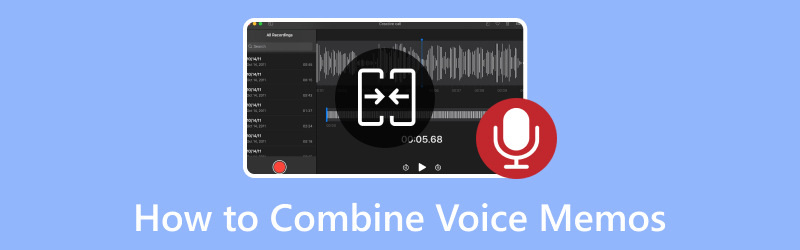
Osa 1. Esittele äänimuistiot
Kuvittele, että laitteessasi on ainutlaatuinen työkalu, kuten älypuhelin tai työpöytä, jonka avulla voit tallentaa äänesi. Tätä työkalua kutsutaan äänimuistioominaisuudeksi. Se on kuin taskussasi olisi pieni tallennin, joka voi tallentaa äänesi, kun puhut siihen. Voit käyttää sitä tallentaaksesi sanasi kuunnellaksesi niitä myöhemmin ja muistaaksesi, mitä sanoit. Puhu vain laitteeseen, ja se tallentaa äänesi viestinä, jonka voit toistaa milloin haluat.
Osa 2. Äänimuistioiden yhdistäminen iPhonessa
Oletko koskaan tallentanut erilaisia äänimuistioita iPhonellesi ja toivonut, että voisit yhdistää niitä? No, hyviä uutisia! Äänimuistioiden yhdistäminen on erittäin helppoa. Noudata yksinkertaisia ohjeita, jotta kaikki tallennetut viestisi ovat yhdessä paikassa. Opitaan yhdistämään äänimuistioita iPhonessa!
Vaihe 1. Etsi Äänimuistiot-sovellus iPhonessasi. Se näyttää pieneltä mikrofonikuvakkeelta.
Vaihe 2. Napsauta sovellusta avataksesi sen, ja näet luettelon tallennetusta äänestäsi.
Vaihe 3. Valitse äänimuistiot, jotka haluat yhdistää. Voit tehdä tämän napsauttamalla yhtä äänimuistiota sen valitsemiseksi. Paina sitten Lisää -painiketta, joka esitetään tavallisesti kolmella pisteellä tai viivalla, toisen yhdistettävän äänimuistion vieressä.
Vaihe 4. Valitse näkyviin tulevista vaihtoehdoista Valita. Se yhdistää valitut äänimuistiot yhdeksi.
Vaihe 5. Yhdistamisen jälkeen sovellus luo uuden äänimuistion, joka sisältää molemmat tallenteet. Anna sille nimi ja napsauta sitten Tallentaa tai Tehty.
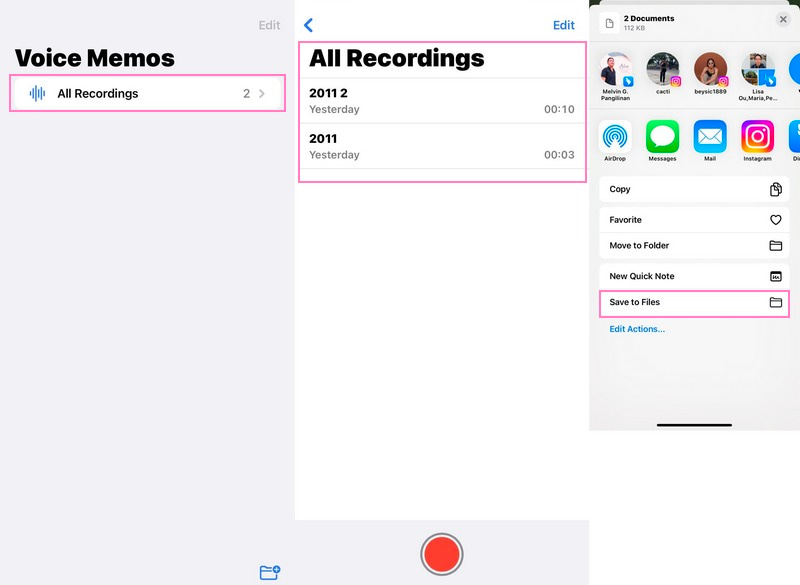
Osa 3. Äänimuistioiden yhdistäminen tietokoneella
Luotettava ohjelma, jonka avulla voit tuoda äänimuistiot tietokoneellesi Vidmore Video Converter. Tämä ohjelma yksinkertaistaa prosessia, jolloin voit yhdistää puhemuistiosi vaivattomasti säilyttäen samalla niiden korkean äänenlaadun. Olitpa tekniikan asiantuntija tai uusi, Vidmore Video Converter tekee muistioiden yhdistämisestä tietokoneella helppoa. Se on täydellinen näiden tärkeiden tallenteiden yhdistämiseen yhdeksi tiedostoksi. Sukellaan puhemuistioiden yhdistämiseen tietokoneella, jotta tallenteet pysyvät järjestyksessä ja käytettävissä yhdellä kertaa!
Vaihe 1. Vieraile Vidmore Video Converterin virallisella verkkosivustolla ladataksesi ohjelman tietokoneellesi. Kun olet ladannut, asenna ohjelma noudattamalla näytön ohjeita saadaksesi täydellisen käytön.
Vaihe 2. Suuntaa Muunnin -välilehteä ja napsauta (+) -painiketta käyttöliittymän keskiosassa. Se avaa välittömästi paikallisen aseman, etsii tallennettujen äänimuistiotiedostojen sijainnin ja tuo ne.

Vaihe 3. Kun tiedostot on tuotu, napsauta Sauva -painiketta, ja täällä voit muokata tallenteiden äänenvoimakkuutta ja viivettä. Kun olet selvittänyt, paina OK -painiketta ottaaksesi muutokset käyttöön. Jos haluat poistaa tai leikata ei-toivottuja osia tallenteistasi, napsauta Sakset -painiketta. Kun olet valmis, napsauta Tallentaa -painiketta, ja korostetut osat tallenteistasi säilyvät.
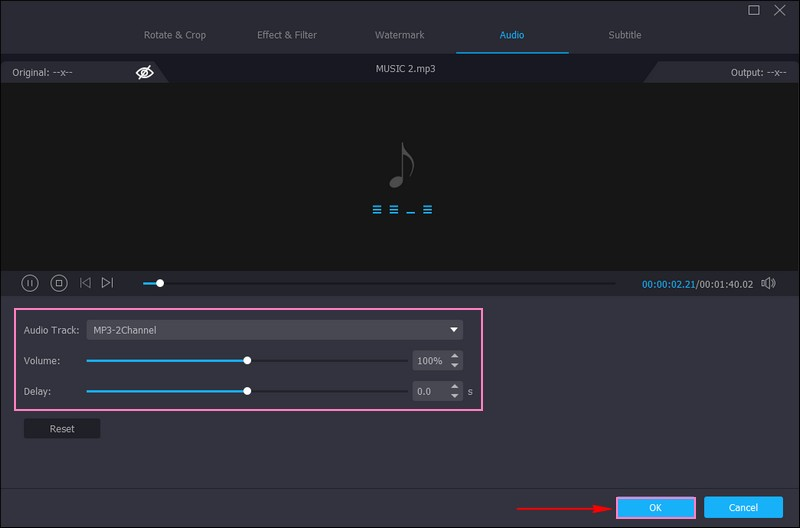
Vaihe 4. Jos haluat esimerkiksi vaihtaa puhemuistioiden tiedostomuotoa, siirry kohtaan Profiili valikko, Audio, ja valitse haluamasi. Voit valita MP3, AAC, AC3, WMA, WAV, AIFF, FLAC, MKA, OGG, AU, M4A, M4B, M44, ja enemmän. Lisäksi paina hammaspyöräpainiketta muuttaaksesi ääniasetuksia, kuten Kooderi, Bittinopeus, kanavaja Näytteenottotaajuus. Kun olet muuttanut, napsauta Luo uusi -painike ottaa muutokset käyttöön.
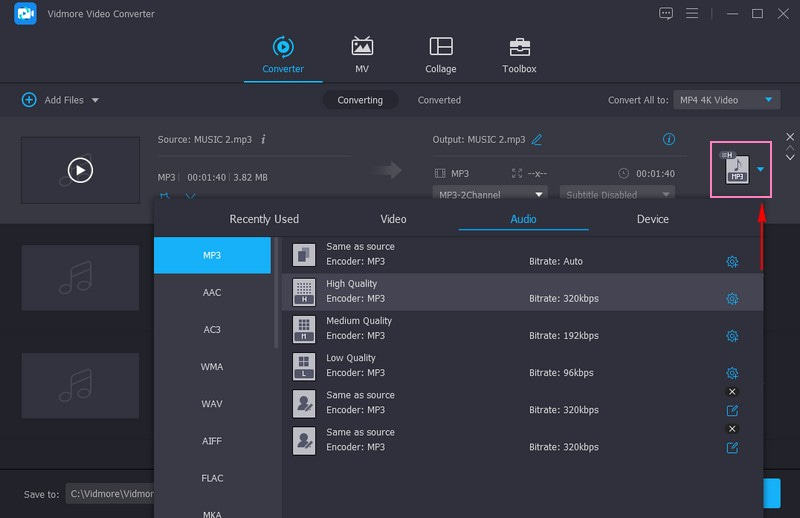
Vaihe 5. Yhdistä äänimuistiotiedostot lisäämällä valintamerkki viereen Yhdistä yhdeksi tiedostoksi. Näet sen näytön oikeassa alakulmassa. Kun olet tyytyväinen, paina Muunna kaikki -painiketta aloittaaksesi toiminnon. Tulostuksesi tallennetaan työpöydän kansioon, jossa voit käyttää yhdistettyjä äänimuistioita.
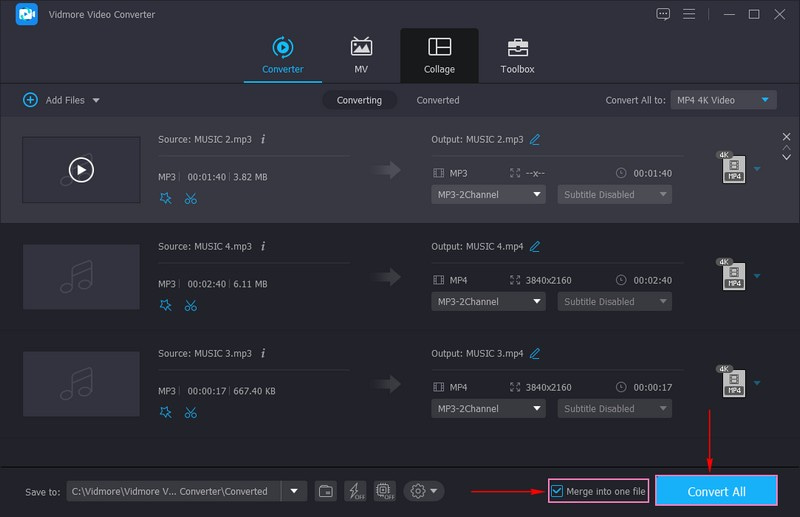
Osa 4. Yhdistä äänimuistiot verkossa
Clideo on online-työkalusi vaivattomasti äänimuistioiden yhdistämiseen. Clideon avulla voit saavuttaa tämän äärimmäisen helposti, kaikki selaimessasi. Ei tarvitse huolehtia asennuksesta tai teknisistä monimutkaisuudesta. Tämä verkkopohjainen alusta tarjoaa aloittelijaystävällisen ratkaisun äänimuistioiden yhdistämiseen saumattomasti. Lisäksi sen avulla voit luoda yhtenäisen äänikappaleen säilyttäen samalla tallenteiden alkuperäisen laadun. Katsotaanpa, kuinka Clideo-äänimuistion yhdistäminen yhdistää puhemuistiosi verkossa ilman vaivaa!
Vaihe 1. Siirry Clideo Audio Joinerin viralliselle verkkosivustolle selaimellasi. Napsauta sitten Valitse tiedostot -painiketta käyttöliittymästä lisätäksesi tiedostosi kerralla.
Vaihe 2. Voit kuunnella tiedostoja esikatselualueella, kun tiedostot on tuotu. Vedä ja pudota vihreiden kappaleiden pikkukuvat alla olevalle aikajanalle muuttaaksesi niiden järjestystä. Valitse kappale ja napsauta X painiketta, jos et tarvitse niitä.
Vaihe 3. Voit kytkeä päälle Crossfade tehoste välttääksesi hiljaisia hetkiä kappaleiden välillä. Tämän lisäksi voit valita haluamasi tiedostotyypin pudotusvalikosta. Useita vaihtoehtoja, mm OGG, M4A, MPS3, ja muut äänet ovat saatavilla.
Vaihe 4. Kun olet selvittänyt, paina Viedä, ja äänimuistiosi yhdistetään hetkessä. Jos kaikki on täydellistä, napsauta ladata -painiketta tallentaaksesi tallenteen laitteellesi.
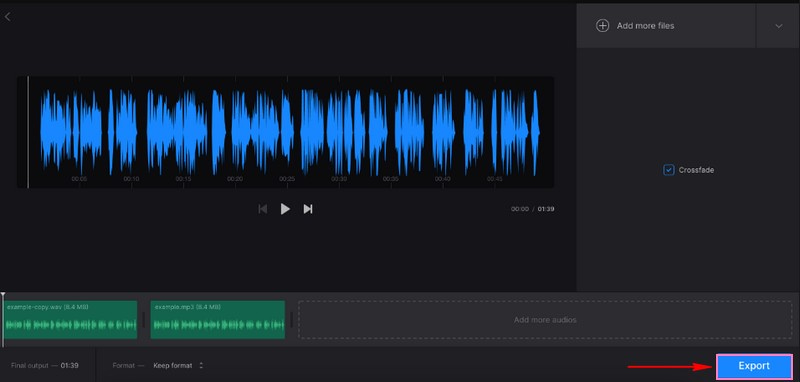
Osa 5. Usein kysyttyä äänimuistioiden yhdistämisestä
Onko mahdollista yhdistää äänitallenteita?
Joo! Vidmore Video Converter voi auttaa yhdistämään äänitallenteitasi säilyttäen samalla korkean äänenlaadun.
Kuinka yhdistän äänimuistioita Macissa?
Avaa iMovie, napsauta Luo uusi ja valitse vaihtoehdoista Elokuva. Siirry sivupalkin kohtaan Ääni ja tuo puhemuistiosi aikajanalle. Järjestä äänimuistion leikkeet aikajanalle haluamallasi tavalla. Napsauta kutakin äänimuistion leikettä muokataksesi niiden äänenvoimakkuutta mieltymystesi mukaan. Kun olet valmis, siirry kohtaan Tiedosto, valitse Jaa ja aseta vientiasetukset.
Kuinka jaan useita äänimuistioita kerralla?
Napauta tallenneluettelon yläpuolella Muokkaa ja valitse sitten tallenteet, jotka haluat jakaa. Valitse sen jälkeen jakamisvaihtoehto, valitse tai anna vastaanottaja ja napsauta Valmis-painiketta.
Voinko muokata yhdistettyä äänimuistiota yhdistämisen jälkeen?
Vidmore Video Converterin avulla voit muokata yhdistettyä äänimuistiota leikkaamalla, muokkaamalla ääniasetuksia ja paljon muuta.
Pitäisikö minun pitää varmuuskopio alkuperäisistä äänimuistioista ennen yhdistämistä?
Varmuuskopioiden säilyttäminen alkuperäisistä äänimuistioista on aina hyvä idea. Se varmistaa, että sinulla on yksittäiset tallenteet, jos tarvitset niitä myöhemmin.
Johtopäätös
Tämä viesti opetti sinulle kuinka äänimuistiot yhdistetään käyttämällä erilaisia menetelmiä. Käytätpä sitten älypuhelinta, tietokonetta tai verkkotyökaluja, äänimuistioiden yhdistäminen mahdollistaa pidempien tallenteiden tekemisen lyhyemmistä. Valitse sinulle sopiva menetelmä, seuraa ohjeita, niin äänimuistiosi yhdistetään yhdeksi. Mutta jos olet työpöytäkäyttäjä, voit käyttää Vidmore Video Converter -ohjelmaa äänimuistioiden yhdistämiseen vaivattomasti. Sen avulla voit yhdistää äänimuistioitasi säilyttäen samalla korkean äänenlaadun.


